Как откалибровать компас на телефоне Android?
Опубликовано: 2021-02-02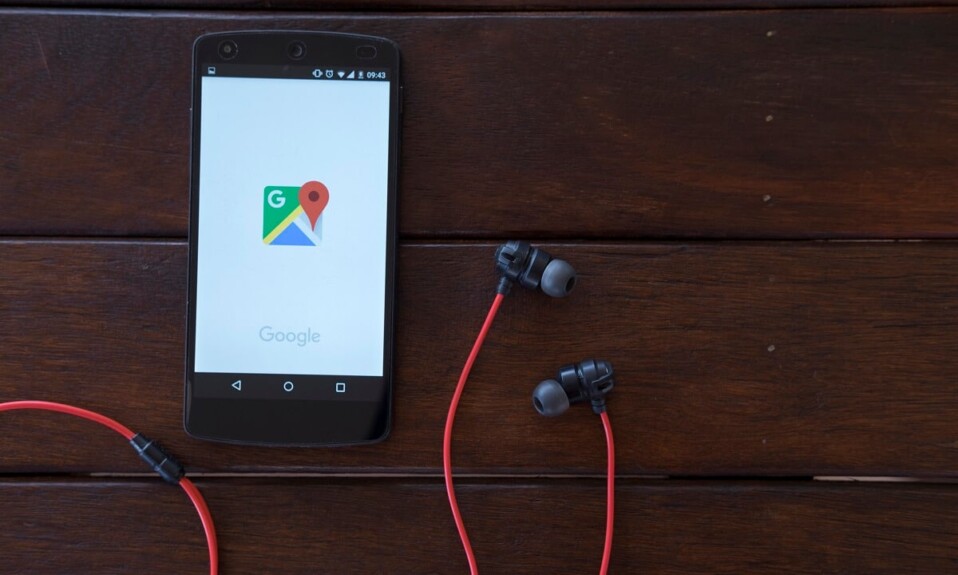
Навигация — один из нескольких важных аспектов, в которых мы сильно полагаемся на наши смартфоны. Большинство людей, особенно миллениалы, скорее всего, потерялись бы без таких приложений, как Google Maps. Хотя эти навигационные приложения в основном точны, бывают случаи, когда они работают со сбоями. Это риск, на который вы бы не хотели идти, особенно во время путешествия в новый город.
Все эти приложения определяют ваше местоположение с помощью сигнала GPS, передаваемого и принимаемого вашим устройством. Еще одним важным компонентом, помогающим в навигации, является встроенный компас на вашем Android-устройстве. В большинстве случаев неоткалиброванный компас приводит к тому, что навигационные приложения сходят с ума. Поэтому, если вы когда-нибудь обнаружите, что старые добрые Google Maps вводят вас в заблуждение, обязательно проверьте, откалиброван ли ваш компас. Для тех из вас, кто никогда не делал этого раньше, эта статья станет вашим руководством. В этой статье мы собираемся обсудить различные способы калибровки компаса на вашем телефоне Android.
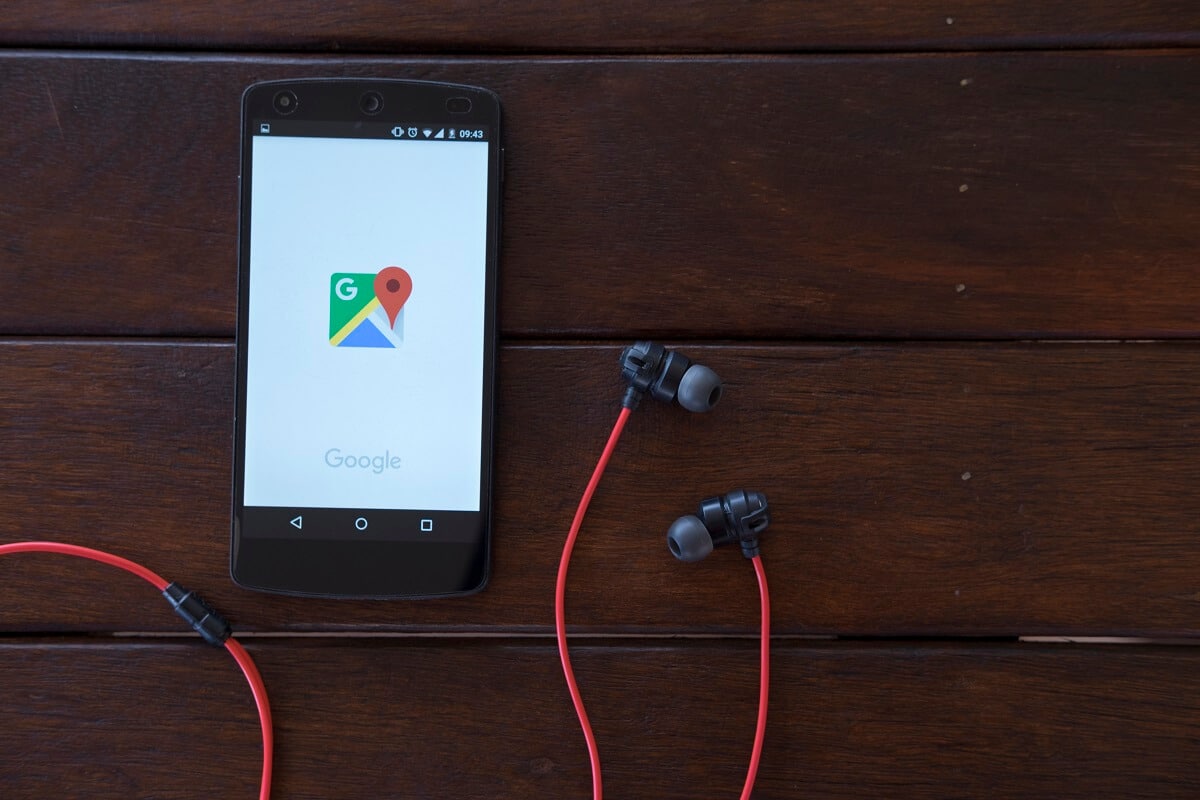
Содержание
- Как откалибровать компас на телефоне Android?
- 1. Откалибруйте компас с помощью Google Maps
- 2. Включите режим высокой точности
- 3. Откалибруйте свой компас с помощью меню секретной службы.
Как откалибровать компас на телефоне Android?
1. Откалибруйте компас с помощью Google Maps
Google Maps — это предустановленная навигация на всех устройствах Android. Это практически единственное навигационное приложение, которое вам когда-либо понадобится. Как упоминалось ранее, точность Google Maps зависит от двух факторов: качества сигнала GPS и чувствительности компаса на вашем телефоне Android. Хотя вы не можете контролировать силу сигнала GPS, вы наверняка можете убедиться, что компас работает правильно.
Теперь, прежде чем мы перейдем к подробностям калибровки компаса, давайте сначала проверим, показывает ли компас правильное направление. Точность компаса можно легко оценить с помощью Google Maps. Все, что вам нужно сделать, это запустить приложение и найти синюю круглую точку . Эта точка указывает на ваше текущее местоположение. Если вы не можете найти синюю точку, нажмите значок местоположения (выглядит как яблочко) в нижней правой части экрана. Обратите внимание на синий луч, исходящий из круга. Луч выглядит как фонарик, исходящий из круглой точки. Если луч выходит слишком далеко, это означает, что компас не очень точен. В этом случае Google Maps автоматически предложит вам откалибровать компас. Если нет, следуйте инструкциям ниже, чтобы вручную откалибровать компас на телефоне Android:
1. Во-первых, нажмите на синюю круглую точку.
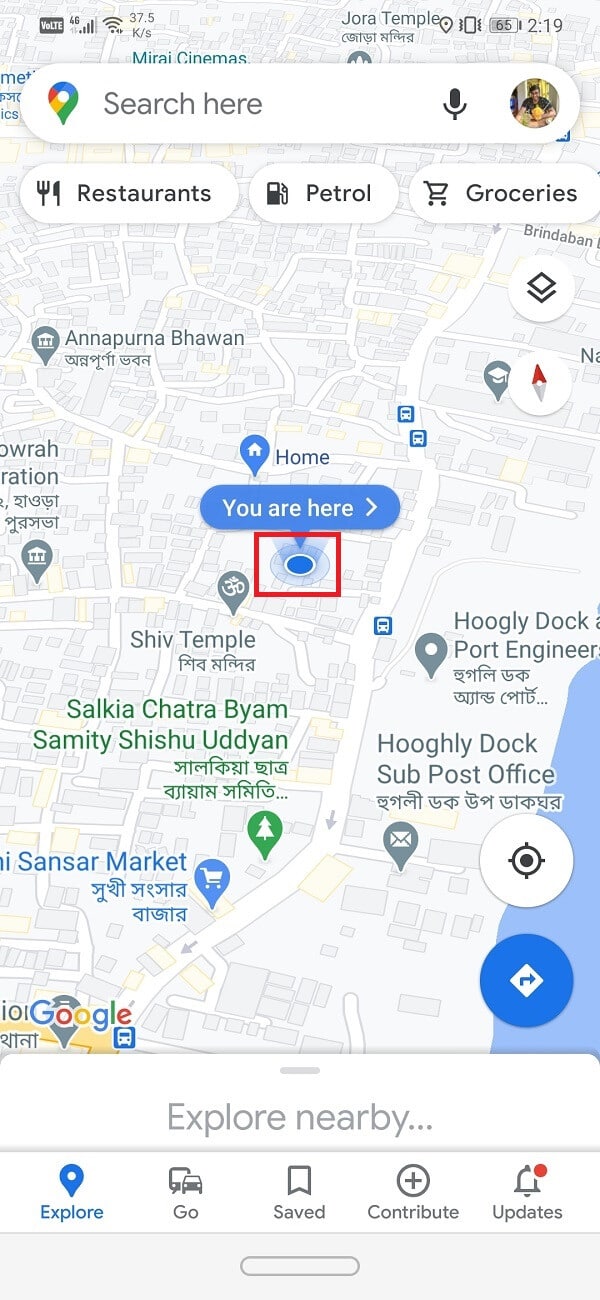
2. Откроется меню «Местоположение », в котором содержится подробная информация о вашем местоположении и окрестностях, например, о парковочных местах, близлежащих местах и т. д.
3. В нижней части экрана вы найдете опцию « Калибровка компаса ». Нажмите на нее.
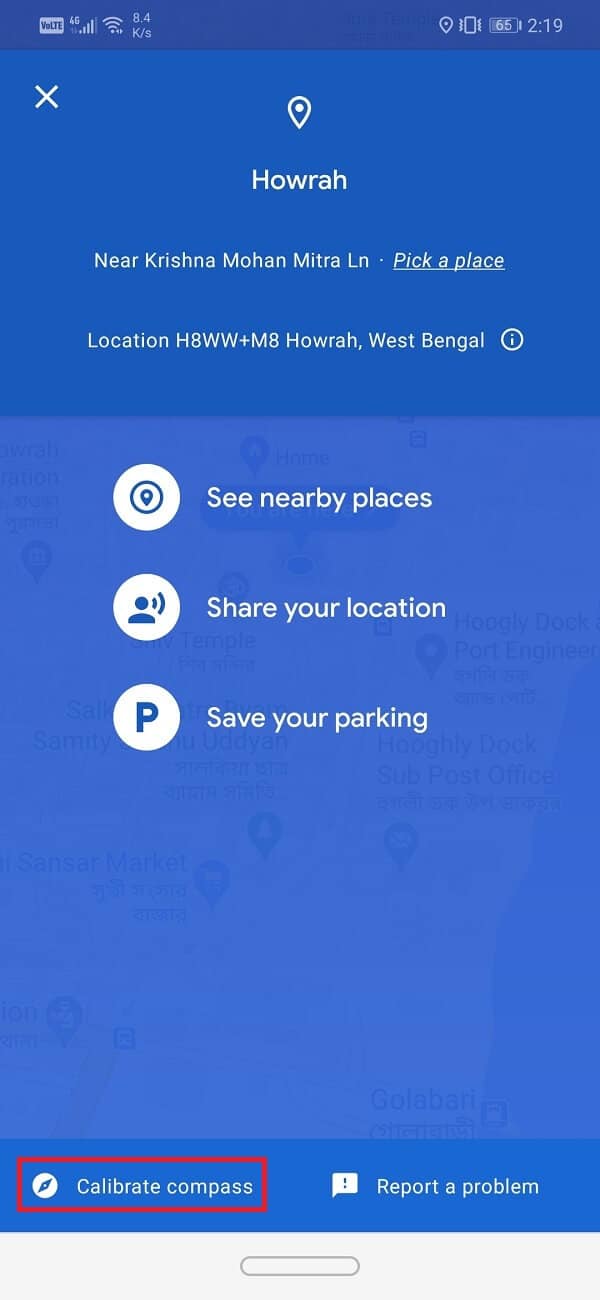
4. Это приведет вас к разделу « Калибровка компаса» . Здесь вам нужно следовать инструкциям на экране, чтобы откалибровать компас.
5. Вам нужно будет перемещать телефон определенным образом, чтобы получилась цифра 8 . Вы можете обратиться к анимации для лучшего понимания.
6. Точность вашего компаса будет отображаться на экране как низкая, средняя или высокая .
7. После завершения калибровки вы автоматически попадете на домашнюю страницу Google Maps.
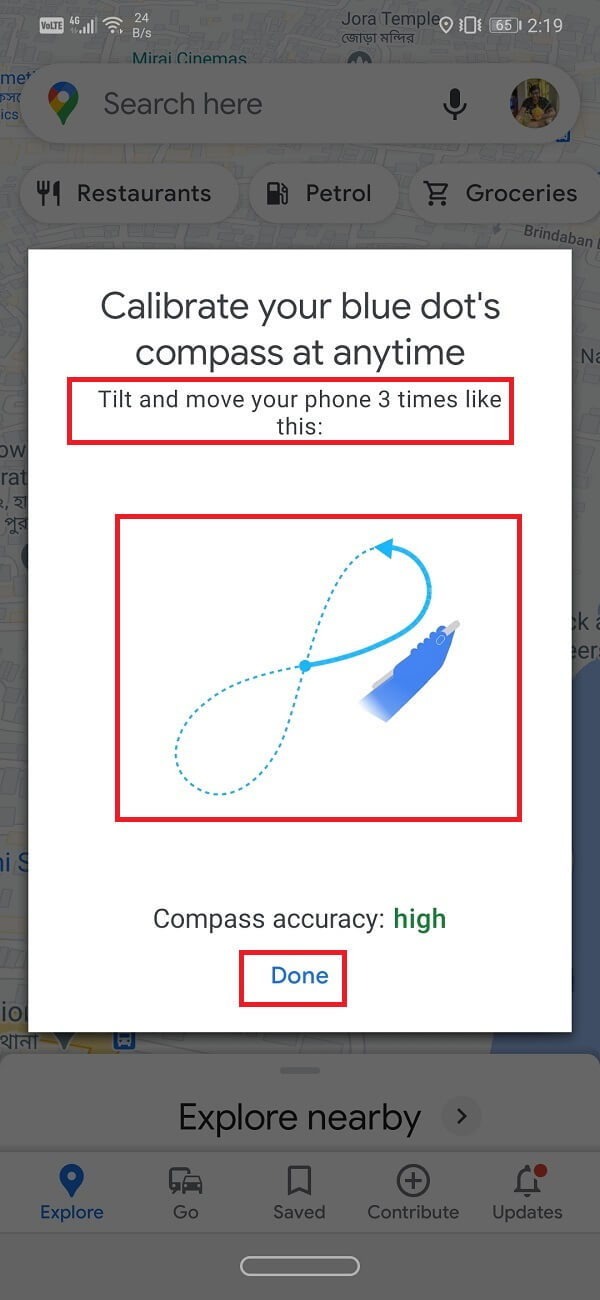
8. Кроме того, вы также можете нажать кнопку « Готово » после достижения желаемой точности.

Читайте также: Найдите координаты GPS для любого местоположения
2. Включите режим высокой точности
Помимо калибровки компаса, вы также можете включить режим высокой точности для служб определения местоположения, чтобы повысить производительность навигационных приложений, таких как карты Google. Хотя он потребляет немного больше батареи, он определенно того стоит, особенно при изучении нового города или поселка. Как только вы включите режим высокой точности, карты Google смогут более точно определять ваше местоположение. Следуйте инструкциям ниже, чтобы увидеть, как:
1. Во-первых, откройте «Настройки » на своем мобильном телефоне.
2. Теперь нажмите на опцию « Местоположение ». В зависимости от OEM-производителя и его пользовательского интерфейса он также может быть помечен как Security and Location .
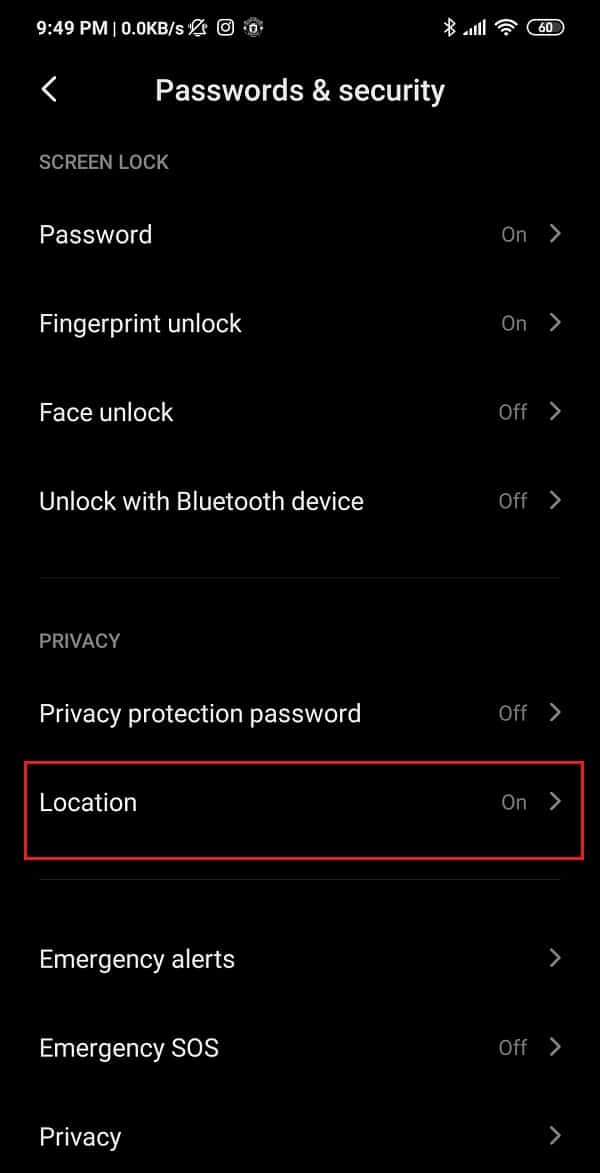
3. Здесь, на вкладке «Местоположение», вы найдете параметр « Точность местоположения Google ». Нажмите на нее.
4. После этого просто выберите параметр « Высокая точность ».
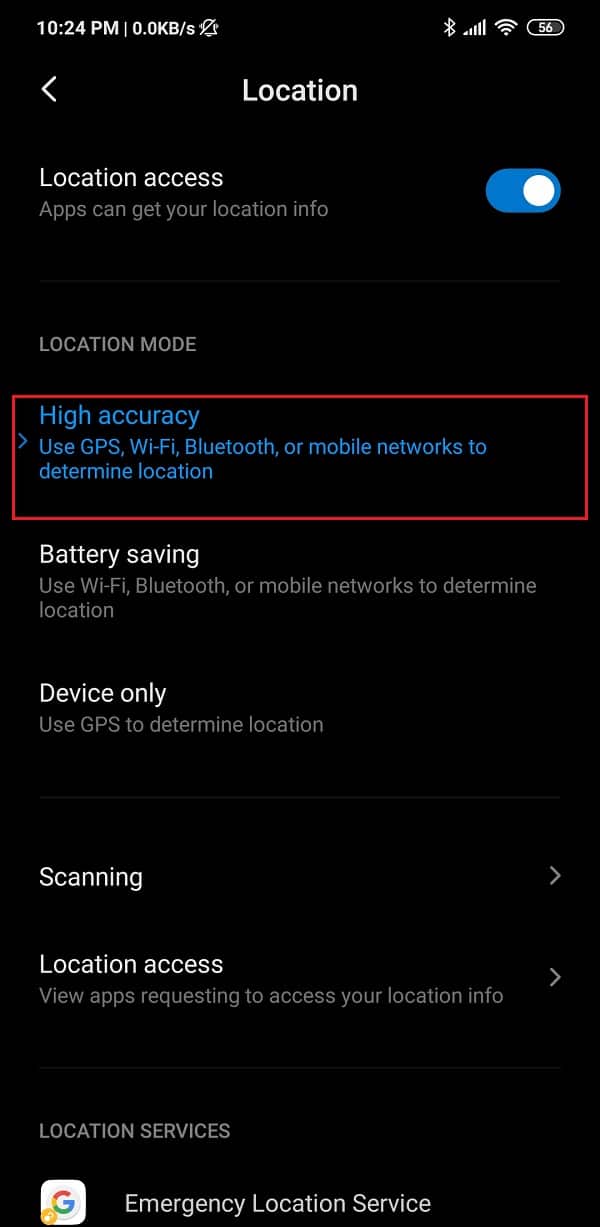
5. Все готово. Отныне такие приложения, как карты Google, будут предоставлять более точные результаты навигации.
3. Откалибруйте свой компас с помощью меню секретной службы.
Некоторые устройства Android позволяют вам получить доступ к своему секретному служебному меню для тестирования различных датчиков. Вы можете ввести секретный код на панели набора номера, и он откроет для вас секретное меню. Если вам повезет, это может работать для вас напрямую. В противном случае вам придется рутировать свое устройство, чтобы получить доступ к этому меню. Точный процесс может варьироваться от одного устройства к другому, но вы можете попробовать выполнить следующие шаги и посмотреть, работает ли он для вас:
1. Первое, что вам нужно сделать, это открыть панель набора номера на вашем телефоне.
2. Теперь введите « *#0*# » и нажмите кнопку вызова .
3. Это должно открыть секретное меню на вашем устройстве.
4. Теперь из списка параметров, которые отображаются в виде плиток, выберите параметр Датчик .
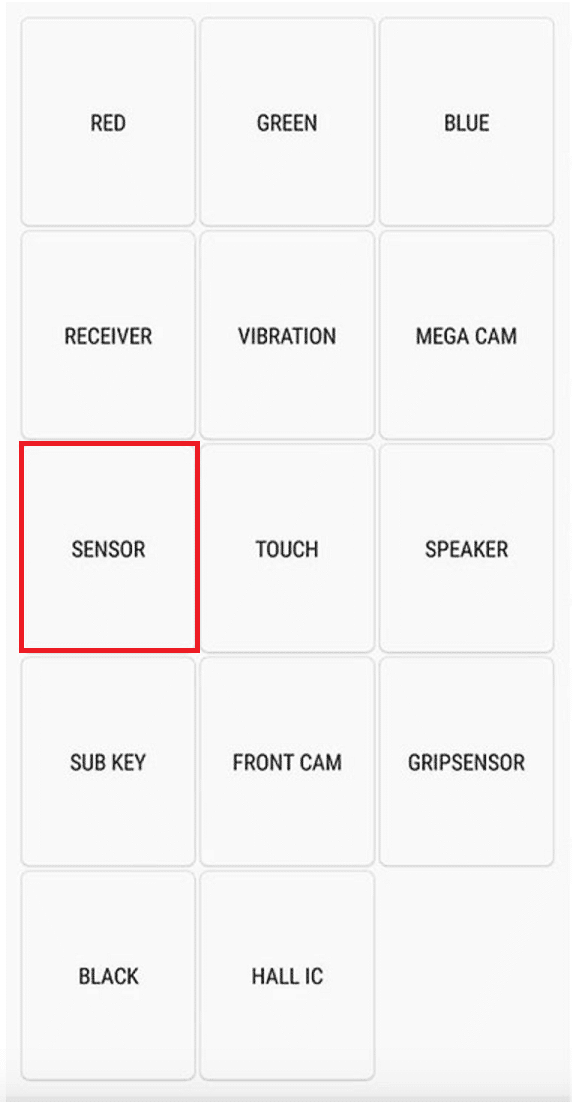
5. Вы сможете увидеть список всех датчиков вместе с данными, которые они собирают в режиме реального времени.
6. Компас будет называться магнитным датчиком , и вы также найдете небольшой круг с циферблатным индикатором, указывающим на север.
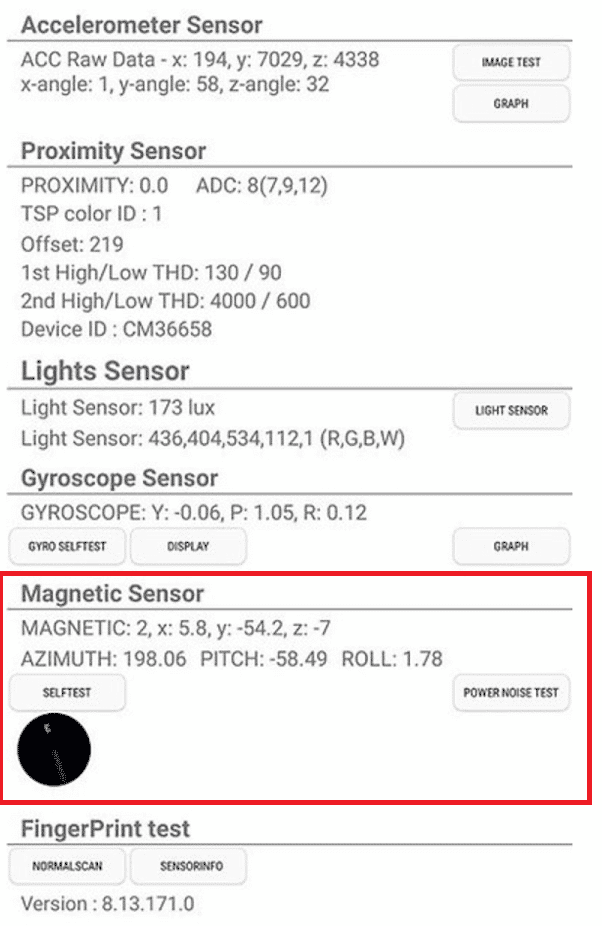
7. Посмотрите внимательно и посмотрите, является ли линия, проходящая через круг, синего цвета или нет , и написана ли рядом с ней цифра три .
8. Если да, то значит компас откалиброван. Однако зеленая линия с цифрой два указывает на то, что компас не откалиброван должным образом.
9. В этом случае вам придется двигать телефон в форме восьмерки (как обсуждалось ранее) несколько раз.
10. После завершения калибровки вы увидите, что линия стала синей, а рядом с ней написано число три.
Рекомендуемые:
- Как повысить точность GPS на Android
- Исправить Карты Google, не показывающие направления в Android
- 8 способов исправить проблемы с Android GPS
- Как удалить окно речи Xbox Game?
Мы надеемся, что эта информация окажется для вас полезной, и вы смогли откалибровать компас на своем телефоне Android. Люди часто сбиваются с толку, когда их навигационные приложения работают со сбоями. Как упоминалось ранее, в большинстве случаев причиной этого является рассинхронизация компаса. Поэтому всегда обязательно время от времени калибруйте свой компас. Помимо использования Google Maps, для этой цели можно использовать и другие сторонние приложения. Такие приложения, как GPS Essentials, позволяют не только калибровать компас, но и проверять силу сигнала GPS. Вы также найдете множество бесплатных приложений для компаса в Play Store, которые помогут вам откалибровать компас на вашем телефоне Android.
